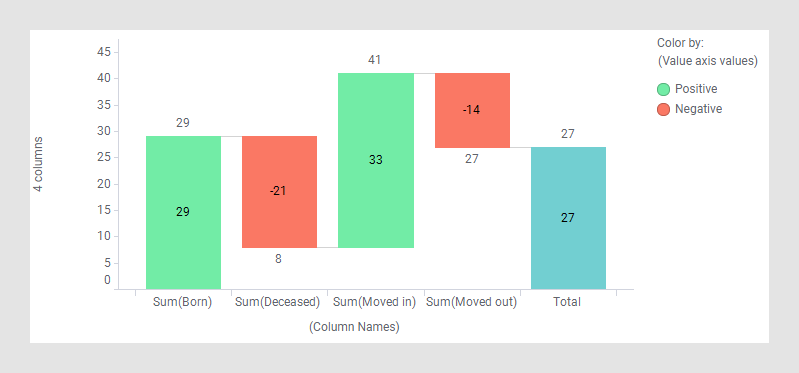Creazione di un grafico a cascata
In base a come sono organizzati i dati, in un formato lungo e stretto o corto e largo, la modalità di creazione del grafico a cascata è leggermente differente.
Prima di iniziare
Informazioni su questa attività
Per mostrare la differenza tra i due formati, vengono utilizzate le tabelle dati seguenti. Entrambe le tabelle dati contengono le stesse statistiche sui cambiamenti di popolazione nel tempo, ma sono organizzate diversamente. Nella tabella dati lunga e stretta a sinistra, i numeri sono forniti in una colonna dati singola, mentre nella tabella dati corta e larga a destra, i numeri sono suddivisi su più colonne dati.
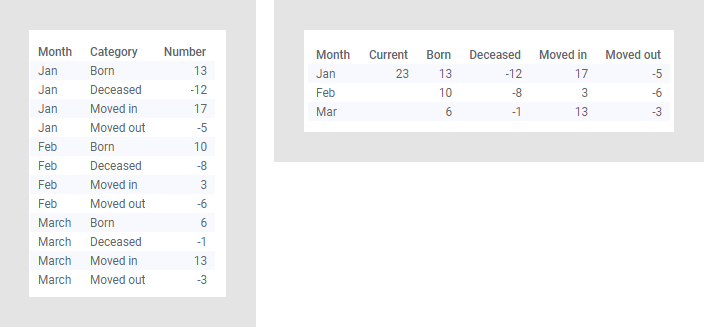
Di seguito sono riportate le procedure che descrivono come creare grafici a cascata basati su valori di una singola colonna dati e su valori suddivisi su più colonne.
Grafico a cascata basato su una singola colonna dati (lungo e stretto)
Procedura
Risultati
Esempio
Il grafico a cascata sotto è basato sulla tabella dati precedente con i numeri in una colonna singola. Esso offre una panoramica delle variazioni della popolazione nell'arco di un periodo di tempo intero.
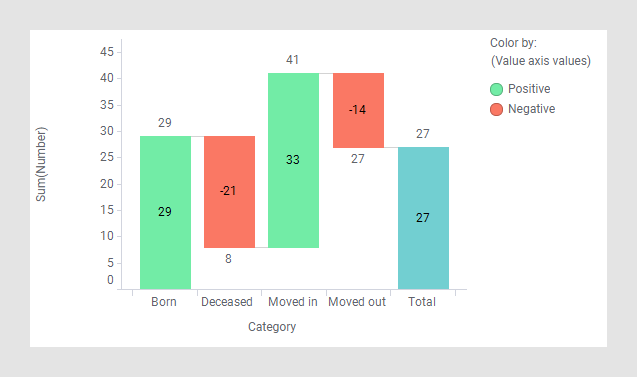
Grafico a cascata basato su più colonne dati (corto e largo)
Procedura
Risultati
Esempio
Questo grafico a cascata è basato sulla tabella dati precedente con i numeri forniti in più colonne. Esso offre la stessa panoramica dei cambiamenti della popolazione, come mostrato sopra.